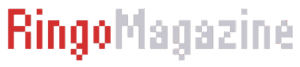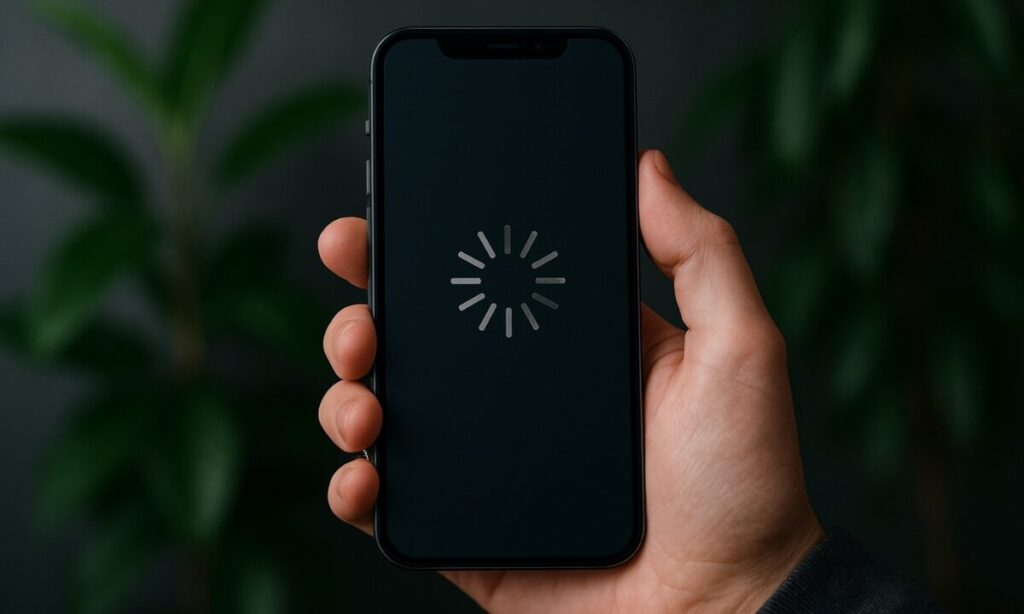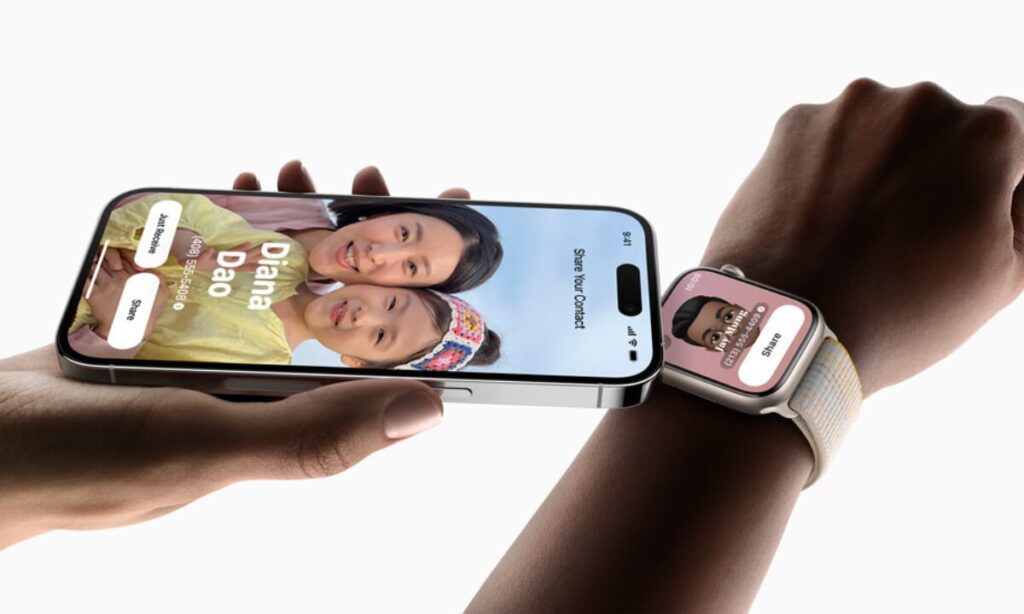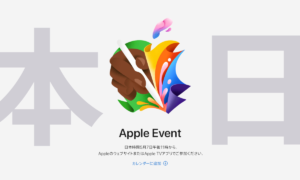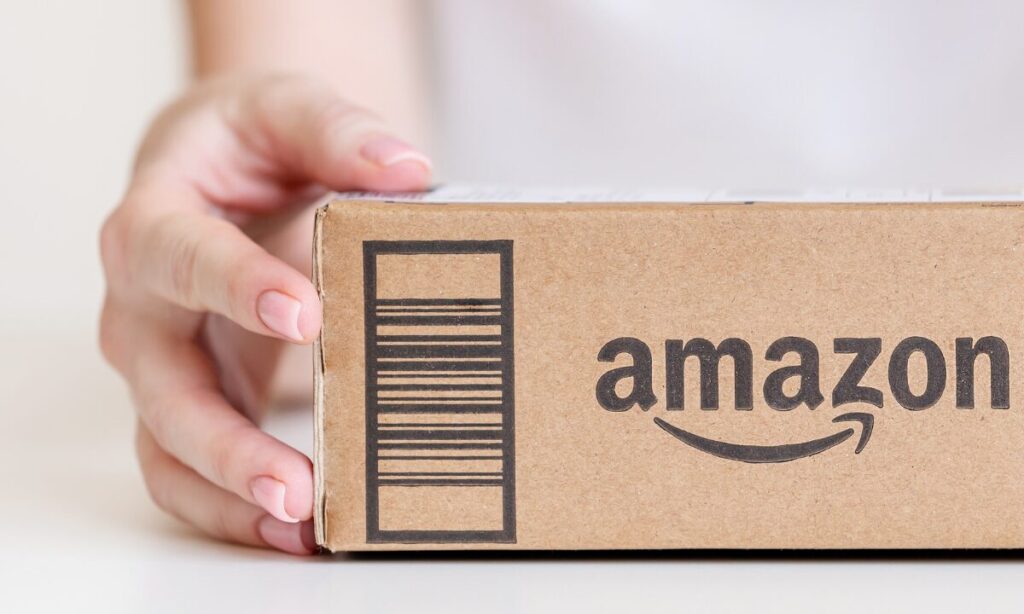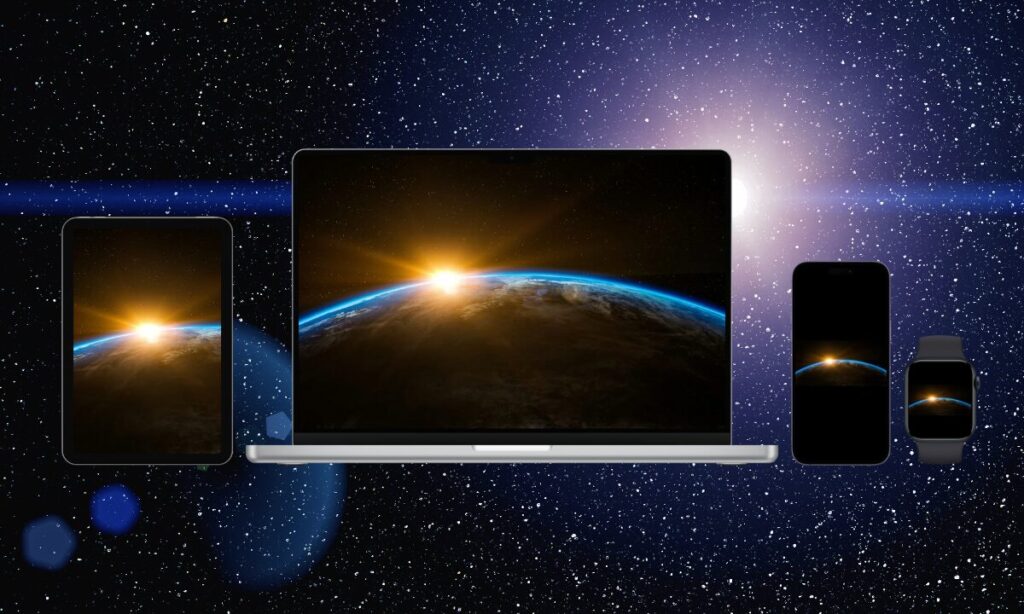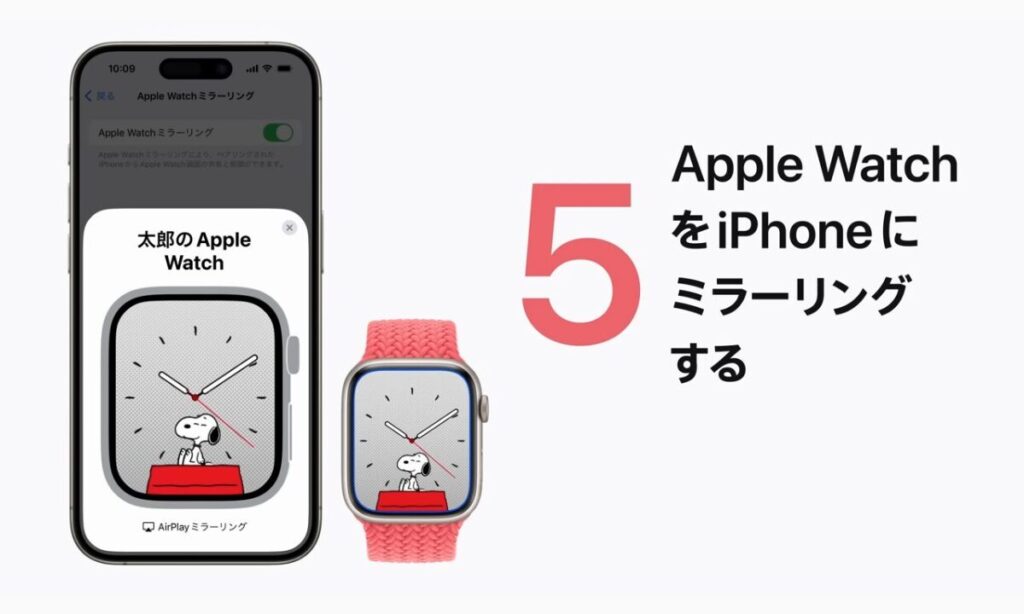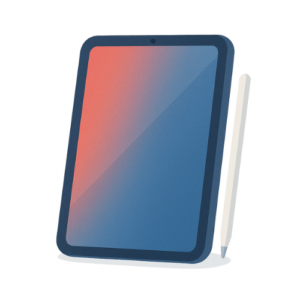「お風呂でYouTube見てたらiPhoneが湯船に落ちた」「ゲリラ豪雨でズブ濡れになった」――そんなとき、濡れたiPhoneをどう対処するのが正解でしょうか?iPhoneの防水はどの程度信頼できるのでしょうか?
本記事では、Appleの公式仕様に基づいた正確な情報と、もしもの時の対処法、そして水没を防ぐコツまで、「いつ何をすべきか」段階を追って具体的に解説していきます。
iPhoneの防水性能は「完全防水」ではない
まず知っておきたいのは、AppleがiPhoneを「防水」ではなく「耐水」と表現しているという事実です。
iPhoneの防水等級はモデルによって異なります。主なモデルの耐水性能は以下の通りです。
| モデル | 耐水等級 | 水深と耐久時間(最大) |
|---|---|---|
| iPhone 7~iPhone X | IP67 | 1mで最大30分 |
| iPhone XS~iPhone 14 | IP68 | 2m〜6mで最大30分 |
| iPhone 15〜16 シリーズ | IP68 | 最大6mで30分 |
つまり、水に「落としても壊れにくい」構造ではありますが、「濡れても安心」な設計とはいえません。特に、風呂・海水・ジュースなどは保証対象外のダメージを招くことも。
iPhoneの防水性能はたしかに年々進化しています。しかし、あくまで「万が一の備え」であり、積極的に水に濡らす想定の仕様ではありません。
Apple公式サイトでも「液体による損傷は保証の対象外」と明記されています。
実際に水没したとき、どうすればいい?
「iPhoneを水没させてしまった直後の緊急対応」と、「数時間後・翌日に取るべき行動」を、段階ごとに説明します。
水没直後は誰でも焦りますよね(筆者も経験あり)。ただ、その後の行動で結果はまったく変わってきます。一度深呼吸して、次のような正しい対応をとりましょう。
水没直後にすぐやるべきこと(0分〜30分以内)
1. すぐに水から取り出す
一秒でも早く水中から引き上げましょう。完全に水に沈んでいた時間が短ければ短いほど、復旧の可能性は高くなります。
2. iPhoneの電源をオフにする
もし電源が入っている状態なら絶対にそのまま使わないでください。
水没後に慌てて動作確認したくなる気持ちはわかりますが、これはNG行動。通電によって内部のショートが発生し、復旧が難しくなることがあります。
タッチ操作・ボタン操作・Siri・カメラなど、何も触らないようにしましょう。
- 電源がオンなら、即座に「電源ボタン+音量ボタン長押し → スライドで電源オフ」
- 電源が切れていた場合は、そのまま触らない
3. 水分を外側から拭き取る
やわらかい布(理想はマイクロファイバー)で優しく水分を拭き取りましょう。ポイントは…
- 充電ポートやスピーカー穴に布を突っ込まない(水分を内部に押し込むことになるためNG)
- ケース・画面保護フィルムがあればすぐ外す(できるだけ水分を逃がすため)
4. SIMカードトレイを抜く
SIMスロットから水分が侵入している可能性が高いので、ピンでトレイを抜いて乾燥させます。
- トレイ内部の水分もやさしく拭き取る
- SIMカード自体は乾かせば基本的に再利用可能
5. 軽く振って水分を外に出す(※振りすぎ注意)
スピーカーやマイクの穴を下にして、そっと軽く振る程度でOKです。
30分〜数時間後にやるべきこと(乾燥させる段階)
1. 通風の良い場所に立てかけて自然乾燥させる
- 風通しのいい室内に移動させましょう。
このとき、直射日光が当たらない涼しい場所に置くようにしてください。 - 横置きせず、立てかけることが重要です。内部の水分が下に流れ出やすくなります。
2. 扇風機やサーキュレーター、うちわの風をあてる
- 常温の風で乾かしましょう。ドライヤーや温風はNGです(バッテリーが劣化・膨張する恐れ)
3. シリカゲルや乾燥剤を使う
- 市販の乾燥ケース(カメラ用・スマホ用)に入れる
- 乾燥剤(シリカゲル)と一緒にしばらく保管する
(※)よくある「お米に入れる」方法は、気休め程度のものと考えた方がいいでしょう。状況によっては湿気を閉じ込めるリスクもあるので、あまり推奨できません。
【当日〜数日以内に対処しましょう】お得な乾燥剤をAmazonで見る
電源を入れていいのはいつ?
目安:少なくとも24時間は完全に放置がベター
「表面が乾いた=中も乾いた」ではありません。
もし「どうしても使いたい」と思っても最低12時間以上は我慢しましょう。水分が少しでも残っている状態で電源を入れると、ショートが発生して被害が大きく拡大する可能性があります。
早く確認したい場合は以下のように判断しましょう
- 内部に水分が見えない
- SIMスロットやLightning/USB-Cポートが完全に乾いている
- スピーカーから音が出ていない状態になっている
そのうえで、「自己責任で電源を入れる」という選択をすることになります。
電源を入れてからのチェックポイント
- 起動直後に再起動を繰り返す
→ ショートの兆候です。すぐに電源を落として専門業者へ - スピーカー音が出ない
→ 水が残っている可能性あり。もう一度乾燥させましょう - タッチの反応が鈍い
→ 画面内部に水分の残留が疑われます。すぐに専門業社へ
数日経ってからやるべきこと(データ保護)
1. 正常に動く場合はすぐにバックアップ
- iCloudまたはMacでiPhoneの完全バックアップを行いましょう。
- 水没ダメージは「あとから症状が出てくる」こともあるので、しばらく様子を見る必要があります。
2. Apple Storeや修理業者に相談
AppleCare+加入者であれば、iPhoneの水没に対しても交換対象となる場合があります(1回の事故につき12,900円)。加入していない場合でも、非正規修理店でデータ復旧だけ試みるという選択肢もあります。
まとめ:水没時は「電源オフ」と「乾燥」が命綱
| タイミング | 取るべき行動 |
|---|---|
| 直後(0分〜) | 電源オフ、水分拭き取り、SIM抜き |
| 〜数時間以内 | 自然乾燥+送風+乾燥剤 |
| 翌日以降 | 電源オンは最短12時間後、理想は24時間以上放置後 |
| 正常動作後 | バックアップ必須、AppleCare+の確認、症状があれば修理へ |
水没を防ぐコツ&事前の予防策
1. 防水ケースや防水ポーチを使う
本当に水に濡れる可能性があるシーン(アウトドア・お風呂・海・プール)では、耐水性のあるケースを活用するのが安全です。
JOTO 防水スマホポーチ
入浴時間でスマホを使いたいとき、海やプールに出かける予定があるときは必須アイテム。画面タッチの感度もバッチリで、ストレスなく操作できます。
- 【おすすめアイテム】JOTO 防水スマホポーチをAmazonで見る
Trywon 防水iPhoneケース
iPhoneを丸ごと入れて、壁にかけたり浴槽に置けば、水没の心配なくSNSや動画を楽しめます。入浴タイムが楽しくなること間違いなしです!
- 【おすすめアイテム】Trywon 防水iPhoneケースをAmazonで見る
2. 定期的にポートをチェック
LightningやUSB-Cポートにゴミや湿気がたまると、接触不良や腐食の原因になります。綿棒やエアダスターでこまめに掃除を。
エアダスターはキーボードの隙間の掃除にも使えて便利なので、一本常備しておくのもおすすめです。
3. 最後に:AppleCare+には加入すべき?
水回りでiPhoneを使う頻度が多い方には、AppleCare+の加入は検討の価値ありといえるでしょう。水没・落下・画面割れなどの事故に2回まで対応し、自己負担額も抑えられます。
まとめ:安心して使うには「意識」が大切
- iPhoneは耐水仕様であり、完全防水ではない
- 水没時は電源を入れず、乾燥&プロに相談が基本
- 防水ケースやポーチで予防が肝心
大切なデバイスを守るために、適切な対処をしつつ、万が一のために備えておきましょう。
【おすすめ関連商品】iPhoneの最新おすすめグッズ12選!Anker・Belkin・DJI・MOFTのグッズでスマホをもっと便利に